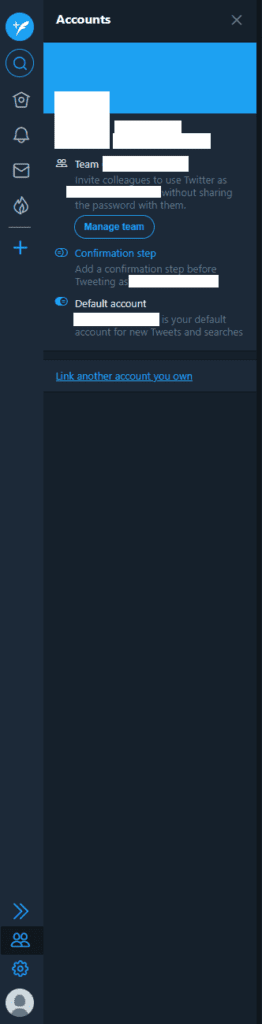Uno de los principales casos de uso de TweetDeck en el sitio web estándar de Twitter es la capacidad de administrar varias cuentas a la vez. Esto le permite administrar fácilmente una cuenta de Twitter comercial y personal o administrar una cuenta específicamente sobre sus lindas mascotas, todo al mismo tiempo. Puede programar publicaciones, ver interacciones y mensajes con todas sus cuentas en vivo, todo al mismo tiempo.
Agregar una cuenta a TweetDeck es fácil. La primera condición es que debe iniciar sesión en su cuenta principal de Twitter.
Consejo: idealmente, debe iniciar sesión en una cuenta no compartida, ya que la primera cuenta podrá publicar en cualquier otra cuenta en la que inicie sesión.
Una vez que haya iniciado sesión en su cuenta principal, haga clic en el icono de doble persona en la parte inferior izquierda, titulado «Cuentas», luego haga clic en «Asociar otra cuenta que tenga».
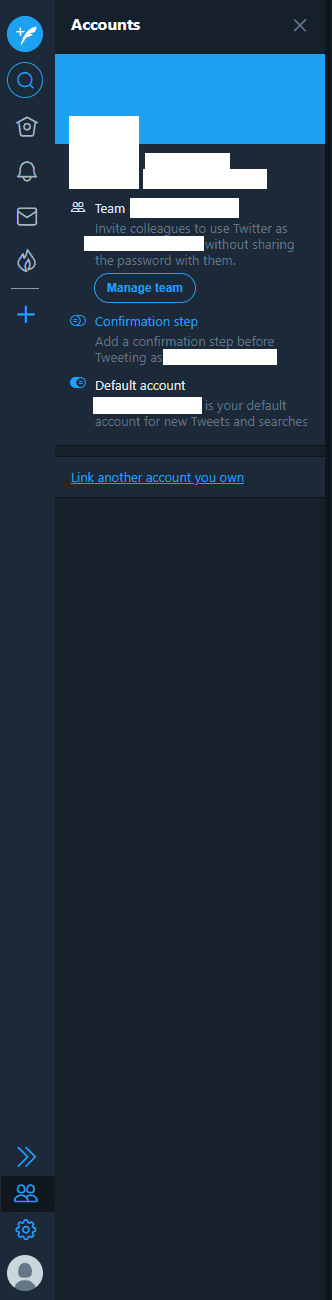 Haga clic en el icono de doble persona en la parte inferior izquierda, luego haga clic en «Asociar otra cuenta que tenga».
Haga clic en el icono de doble persona en la parte inferior izquierda, luego haga clic en «Asociar otra cuenta que tenga».
Recibirá inmediatamente un mensaje de advertencia que cubre los riesgos potenciales de vincular dos cuentas de Twitter. Como indica la advertencia, su cuenta principal que ya inició sesión se agregará como contribuyente a cualquier cuenta secundaria que agregue. Como colaborador, su cuenta principal tendrá privilegios de administrador sobre las cuentas secundarias, incluso la próxima vez que inicie sesión. Haga clic en «Continuar» para ir al siguiente paso.
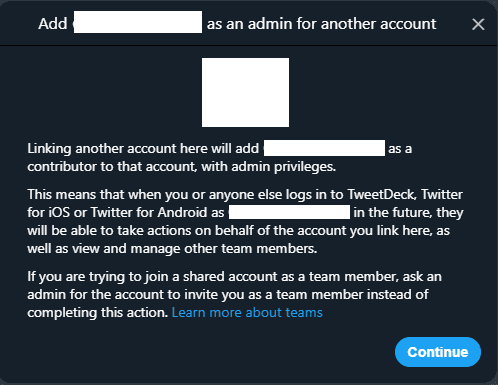 Lea el mensaje de advertencia completo antes de hacer clic en «Continuar».
Lea el mensaje de advertencia completo antes de hacer clic en «Continuar».
A continuación, debe iniciar sesión en la cuenta secundaria que desea que su cuenta principal pueda controlar. Deberá proporcionar su ID de Twitter y contraseña para iniciar sesión.
Sugerencia: debe comprender los permisos otorgados por esta acción, en lugar de iniciar sesión sin leer los detalles. Se recomienda encarecidamente que se tome el tiempo necesario para leer los permisos que otorga.
Una vez que esté seguro de que desea continuar, haga clic en «Autorizar» para agregar la nueva cuenta.
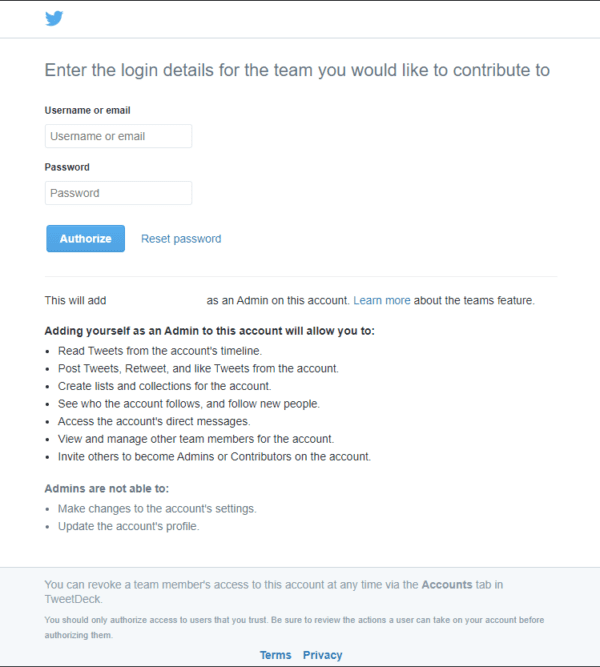 Se recomienda que lea todos los permisos otorgados antes de iniciar sesión.
Se recomienda que lea todos los permisos otorgados antes de iniciar sesión.
Ahora, cuando haga clic en el icono «Cuentas» para dos personas, debería ver sus dos cuentas.
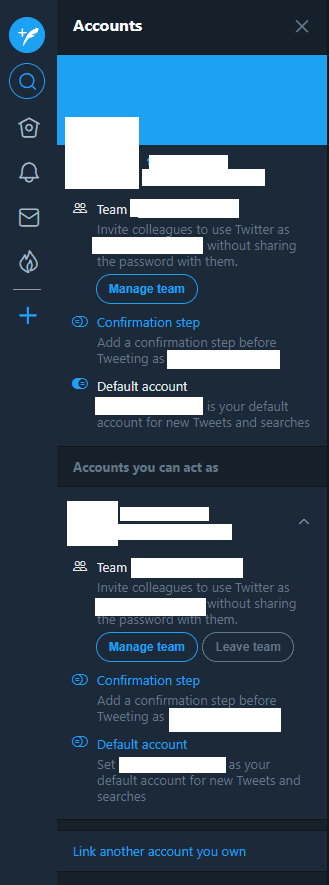 Si la asociación de la cuenta se realiza correctamente, debería ver ambas cuentas en la vista «Cuentas».
Si la asociación de la cuenta se realiza correctamente, debería ver ambas cuentas en la vista «Cuentas».